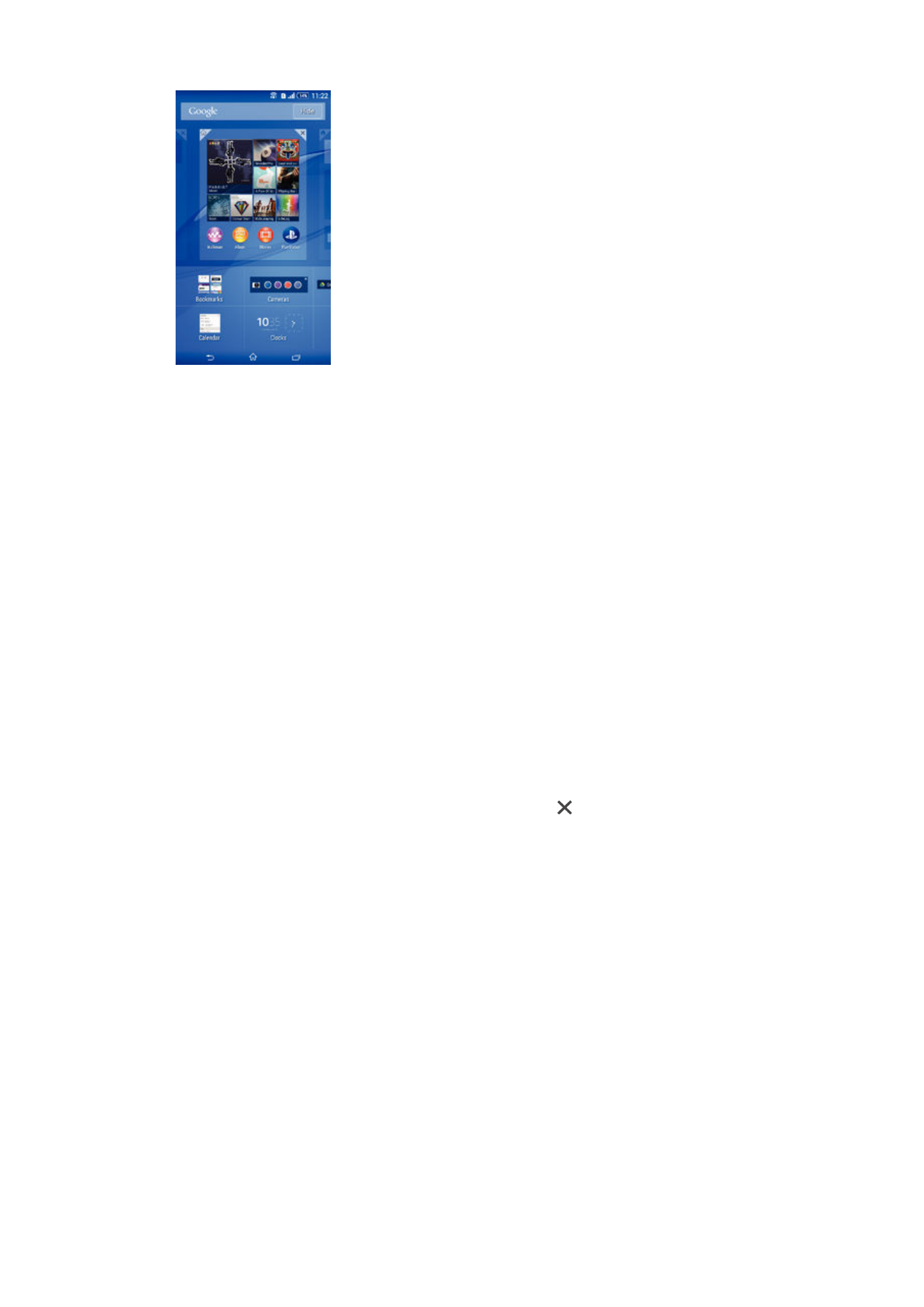
শর্টকার্ট এবং ফোল্ডারগুলি
আপনার হোম স্ক্রীণ পরিচ্ছন্ন রাখতে এবং আপনার অ্যাপ্লিকেশনগুলি পরিচালনা করতে
শর্টকার্ট এবং ফোল্ডারগুলি ব্যবহার করুন৷
21
এটি এই প্রকাশনার একটি ইন্টারনেট সংস্করণ। © শুধুমাত্র নিজস্ব ব্যবহারের জন্যই মুদ্রণ করুন।
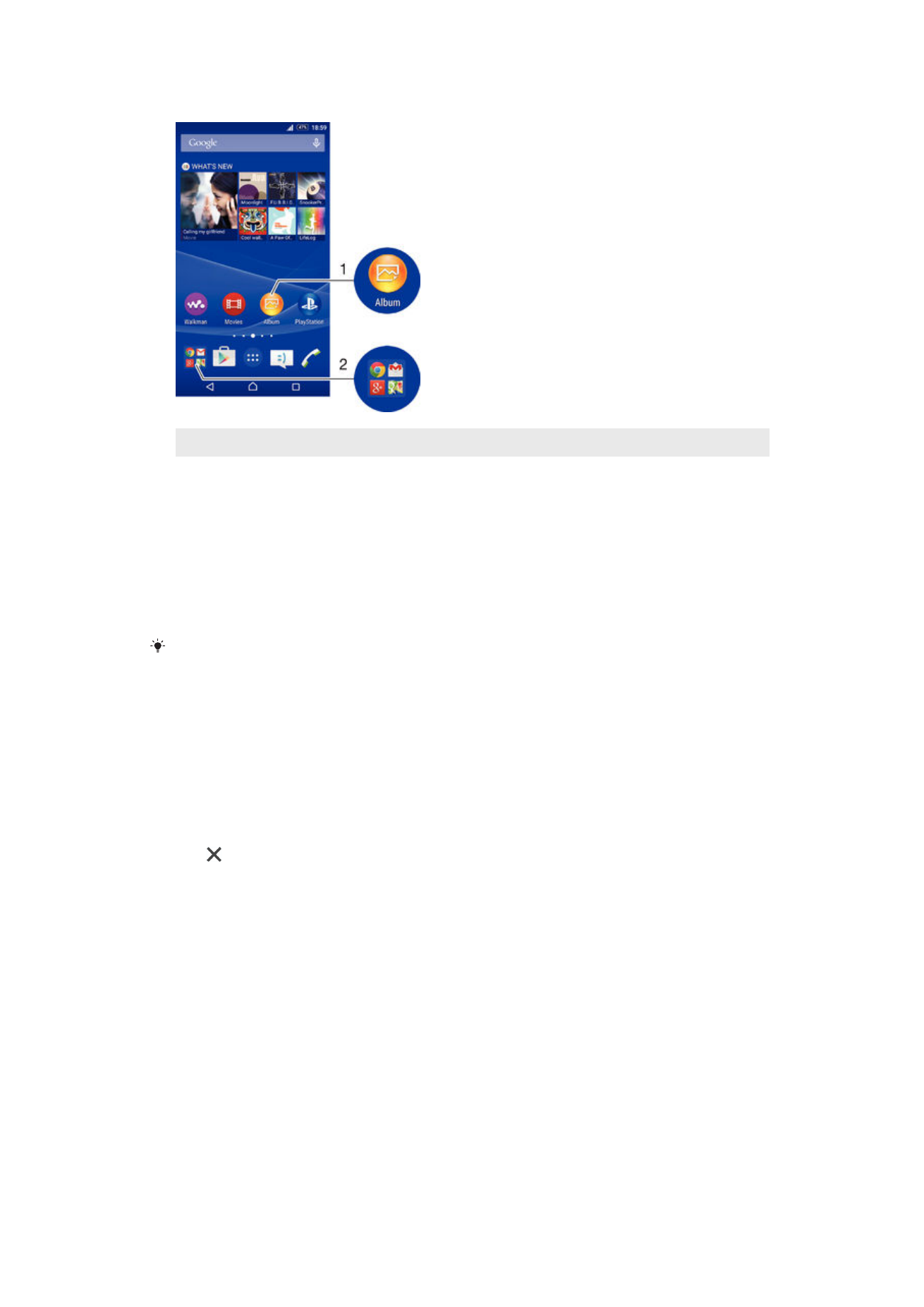
1
একটি শর্টকাট ব্যবহার করে একটি অ্যাপ্লিকেশন অ্যাক্সেস করা
2
অ্যাপ্লিকেশন থাকা একটি ফোল্ডার অ্যাক্সেস করা
হোম পর্দায় একটি অ্যাপ্লিকেশেনের শর্টকাটটি যুক্ত করতে
1
যতক্ষণ না যন্ত্রটি স্পন্দিত এবং কাস্টোমাইজেশন মেনু দৃশ্যমান হয় ততক্ষণ আপনার
হোম স্ক্রীন একটি খালি জায়গা স্পর্শ করুন এবং ধরে রাখুন৷
2
কাস্টোমাইজেশন মেনুতে, অ্যাপগুলি আলতো চাপুন৷
3
একটি অ্যাপ্লিকেশেনর তালিকার মধ্যে স্ক্রোল করুন এবং একটি অ্যাপ্লিকেশন নির্বাচন
করুন৷ নির্বাচিত অ্যাপ্লিকেশনটি হোম স্ক্রীনএ যুক্ত করতে৷
পদক্ষেপ 3 এ, বিকল্প হিসাবে, আপনি শর্টকাটগুলি আলতো চাপতে পারেন এবং তারপর উপলভ্য তালিকা
থেকে একটি অ্যাপ্লিকেশন নির্বাচন করুন৷ আপনি যদি শর্টকার্টগুলি যুক্ত করার জন্য এই পদ্ধতিটি
ব্যবহার করেন তাহলে উপলব্ধ অ্যাপ্লিকেশন শর্টকাটে নির্দিষ্ট কার্যকারিতা যোগ করার অনুমতি দেয়৷
হোম স্ক্রিন থেকে কোনও আইটেম স্থানান্তরণ করা
•
বিবর্ধক এবং যন্ত্র কম্পন না হওয়া পর্যন্ত কোন আইটেম স্পর্শ করুন ও ধরে থাকুন
এবং নতুন অবস্থানে আইটেম টেনে আনুন৷
হোম পর্দা থেকে একটি আইটেম অপসারণ করতে
•
বিবর্ধক এবং যন্ত্র কম্পন না হওয়া পর্যন্ত কোন আইটেম স্পর্শ করুন ও ধরে থাকুন
এবং করতে স্ক্রীনের উপরে টেনে আনুন৷
হোম স্ক্রীনে একটি ফোল্ডার সংযোজন করতে
•
যতক্ষণ না একটি অ্যাপ্লিকেশন আইকন অথবা একটি শর্টকাটের আকার বৃদ্ধি পায়
ততক্ষণ এটি স্পর্শ করে এবং ধরে রাখুন এবং যন্ত্রটি স্পন্দিত হয়, তারপর উপরের অন্য
একটি অ্যাপ্লিকেশন আইকন অথবা একটি শর্টকাটে টেনে এনে ফেলে দিন৷
হোম পর্দায় ফোল্ডার থেকে আইটেম সংযোজন করতে
•
বিবর্ধক এবং যন্ত্রটি কম্পন না হওয়া পর্যন্ত কোন আইটেম স্পর্শ করুন ও ধরে থাকুন
এবং ফোল্ডারে আইটেম টেনে আনুন৷
হোম স্ক্রীনে একটি ফোল্ডার পুণঃনাম করতে
1
এটি খুলতে ফোল্ডারটিতে আলতো চাপুন৷
2
ফোল্ডার নাম ক্ষেত্রটি প্রদর্শন করতে ফোল্ডারের শিরোনাম বারটি আলতো চাপুন৷
3
ফোল্ডার নামটি প্রবিষ্ট করুন এবং সম্পন্ন আলতো চাপুন৷
22
এটি এই প্রকাশনার একটি ইন্টারনেট সংস্করণ। © শুধুমাত্র নিজস্ব ব্যবহারের জন্যই মুদ্রণ করুন।